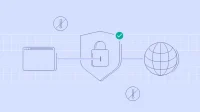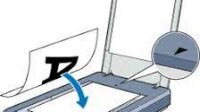Bagi banyak pengguna, Windows XP tetap menjadi sistem operasi yang dapat diandalkan meskipun sudah cukup lama sejak diluncurkan. Salah satu fitur bermanfaat yang disediakan oleh Windows XP adalah kemampuan untuk membagikan printer dengan komputer lain dalam jaringan yang sama.
Fitur ini memungkinkan penggunaan printer secara efisien tanpa perlu membeli unit tambahan untuk setiap workstation. Dalam artikel ini, kita akan menjelaskan secara detail dan mudah dipahami cara melakukan sharing printer di Windows XP.
Persiapan Sare Printer di Windows XP
Sebelum kita memulai, ada beberapa persiapan yang perlu kita lakukan. Pertama, pastikan bahwa printer yang akan dibagikan sudah terhubung dan terinstal dengan benar pada komputer dengan Windows XP. Kedua, pastikan semua komputer yang akan menggunakan printer berada dalam jaringan yang sama. Dengan ini, kita sudah menyiapkan semua yang diperlukan untuk proses sharing printer.
Cara Melakukan Share Printer di Windows XP
Proses Sharing Printer
-
Buka Control Panel
Langkah pertama adalah membuka Control Panel. Untuk ini, klik Start pada taskbar, kemudian pilih Control Panel.
-
Pilih Printer and Faxes
Setelah membuka Control Panel, cari dan klik opsi Printer and Faxes. Ini akan membuka jendela yang menampilkan semua printer yang terhubung ke komputer Anda.
-
Pilih printer yang ingin dibagikan
Di antara daftar printer, cari printer yang ingin Anda bagikan. Ini bisa jadi printer fisik yang terhubung langsung ke komputer Anda atau printer virtual.
-
Buka opsi sharing
Klik kanan pada ikon printer dan dari menu yang muncul, pilih ‘Sharing…’. Ini akan membuka jendela dialog properties printer.
-
Aktifkan sharing
Di jendela properties, klik tab ‘Sharing’. Di sini, pilih opsi ‘Share this printer’. Berikan nama share untuk printer Anda. Nama ini akan digunakan oleh komputer lain dalam jaringan untuk mengakses printer Anda.
-
Simpan dan keluar
Setelah Anda selesai mengatur semua opsi, klik OK untuk menutup jendela dan menyimpan perubahan. Dengan ini, proses sharing printer Anda sudah selesai.
Membagikan printer di Windows XP adalah proses yang sederhana dan langsung. Dengan memanfaatkan fitur ini, Anda dapat memaksimalkan penggunaan printer Anda dan menghemat biaya yang seharusnya dihabiskan untuk pembelian unit printer tambahan. Ingatlah untuk selalu memastikan bahwa semua komputer yang ingin menggunakan printer berada dalam jaringan yang sama dan bahwa printer sudah terinstal dengan benar.